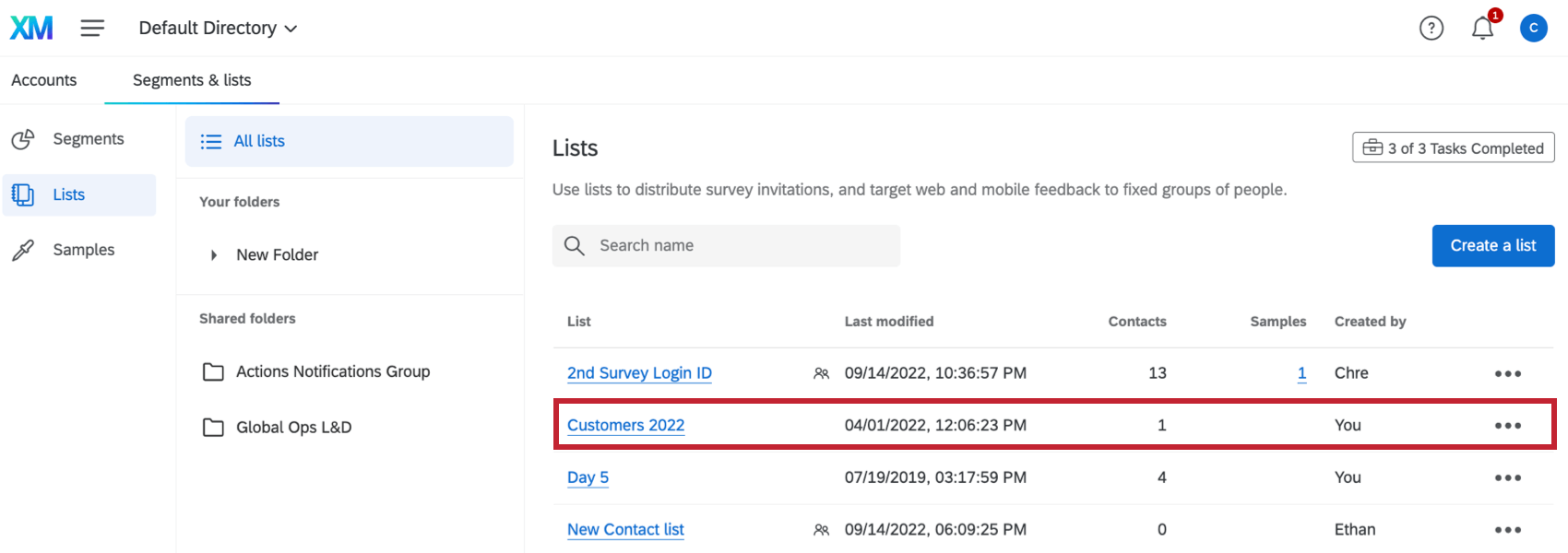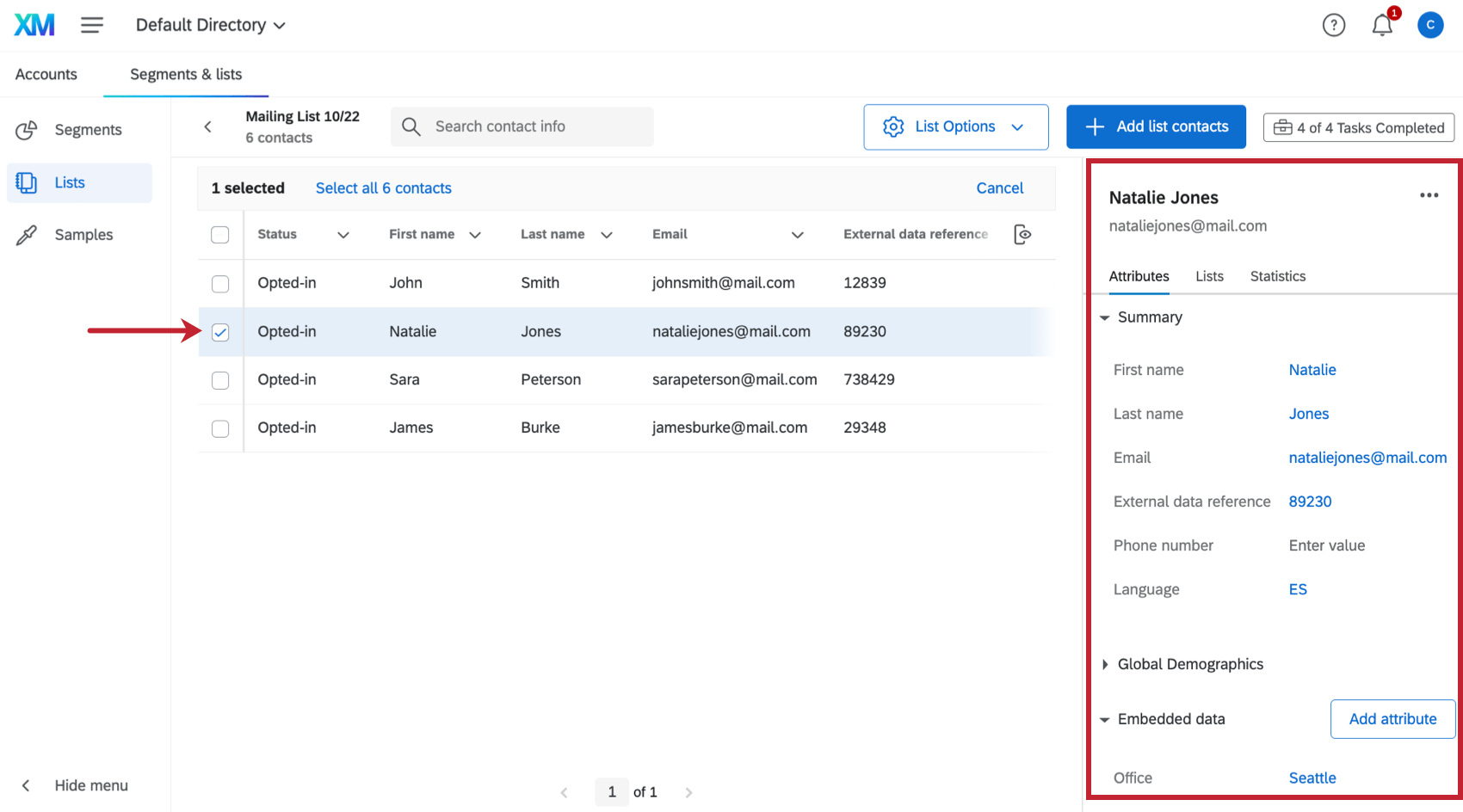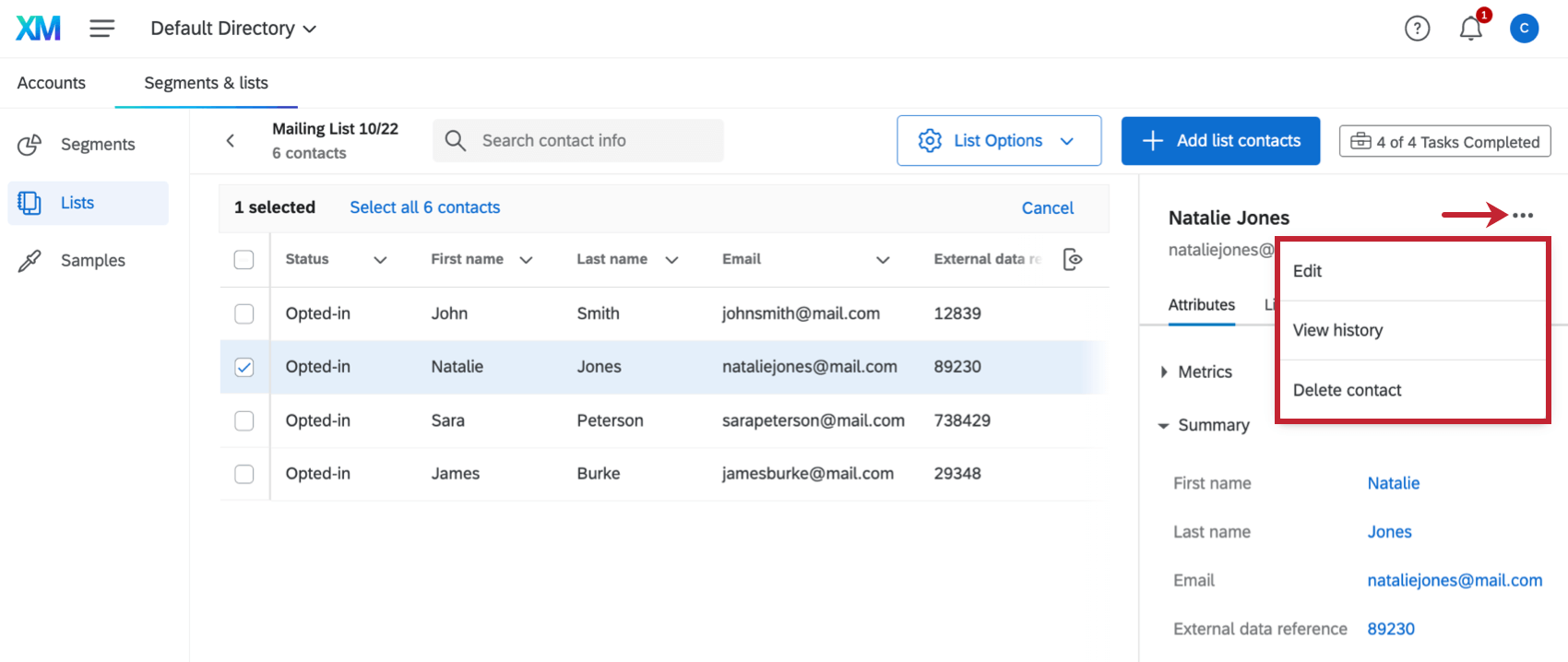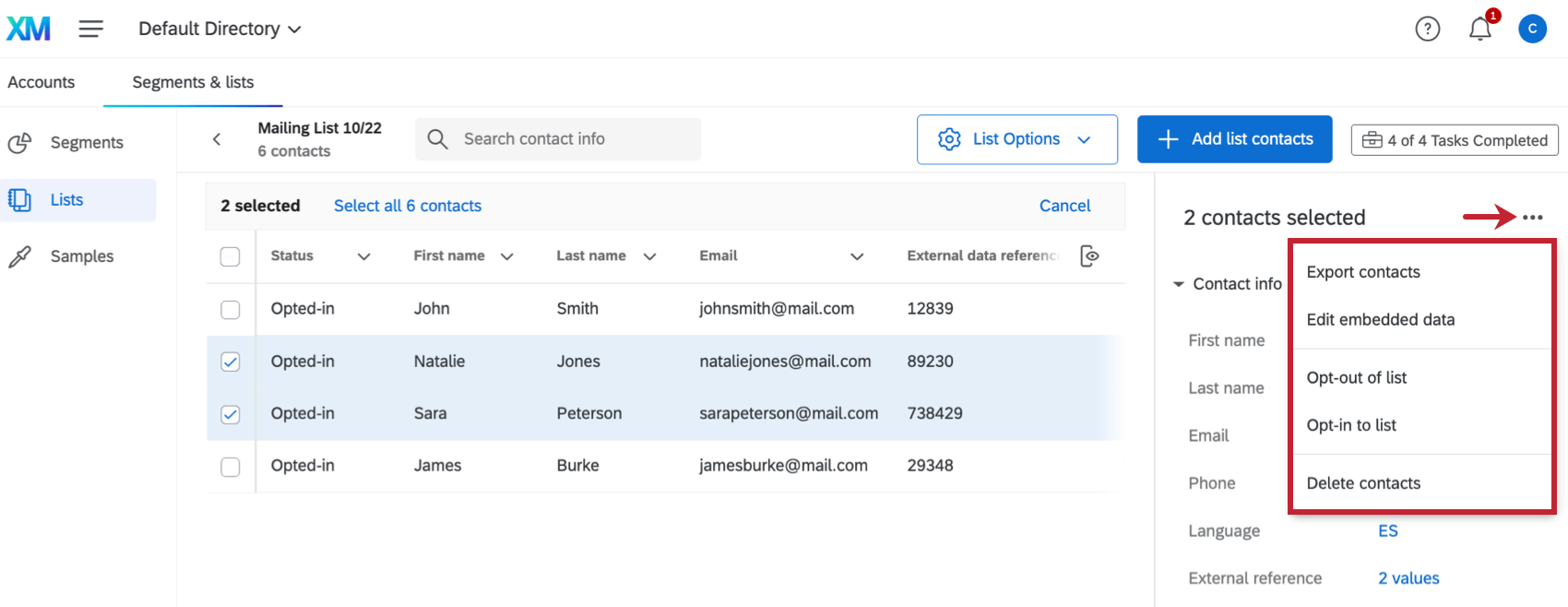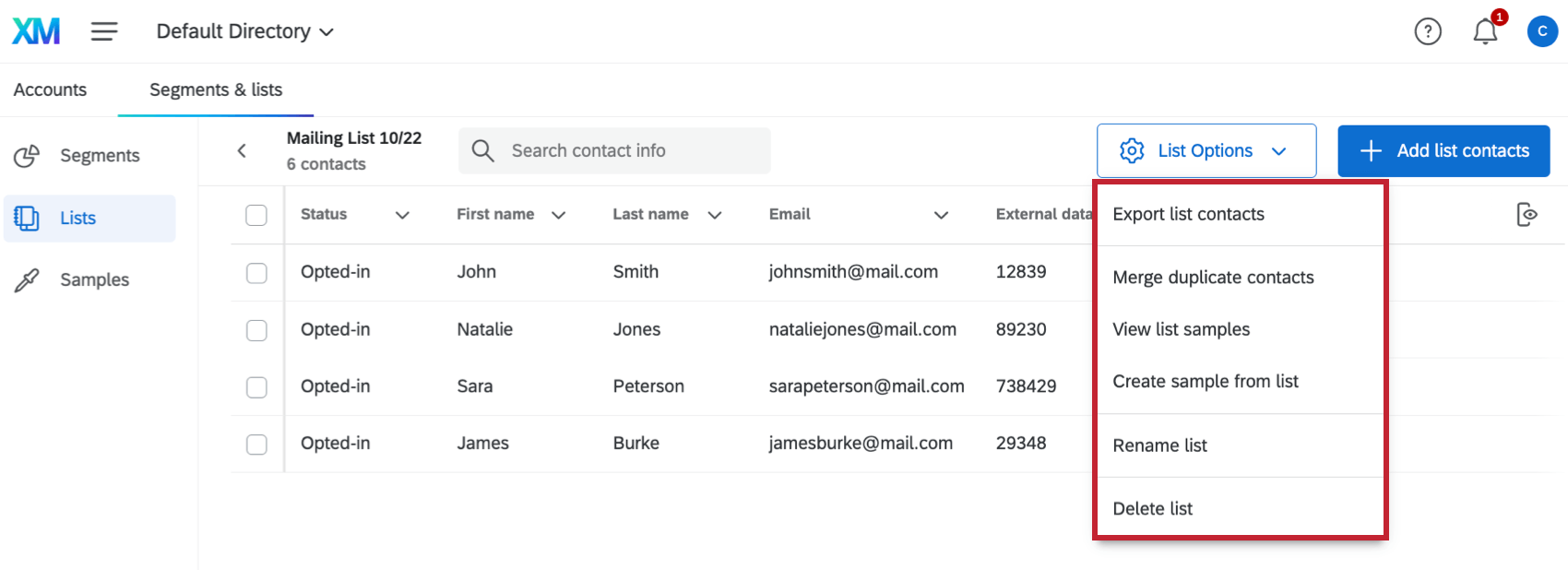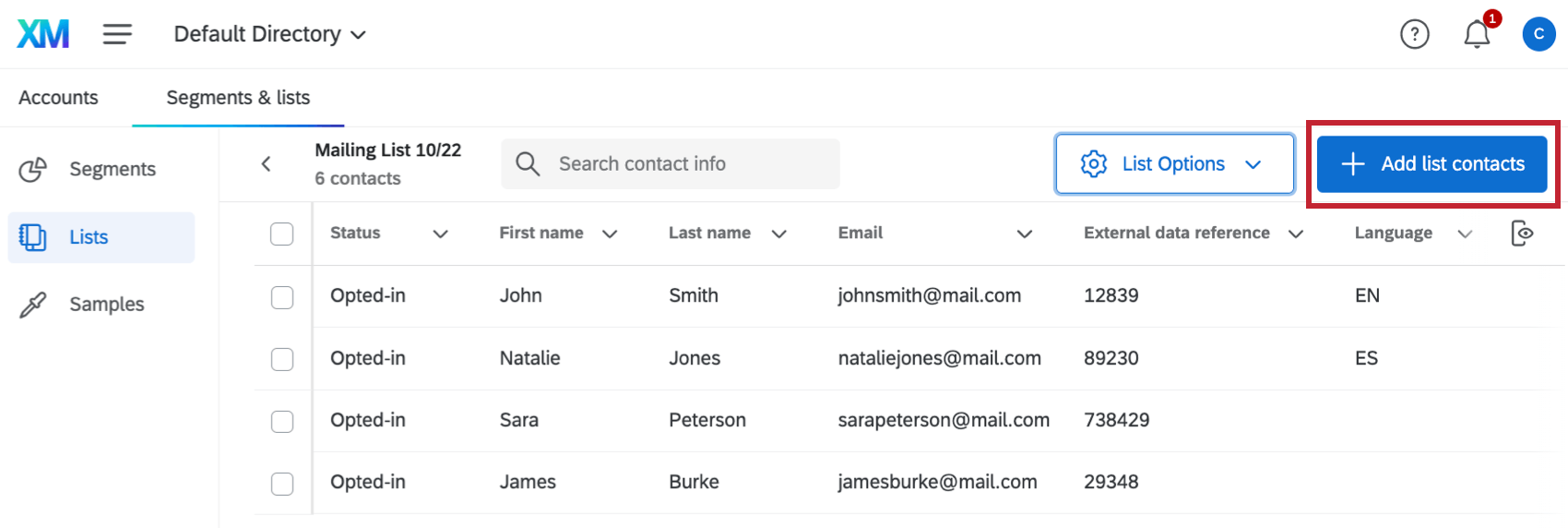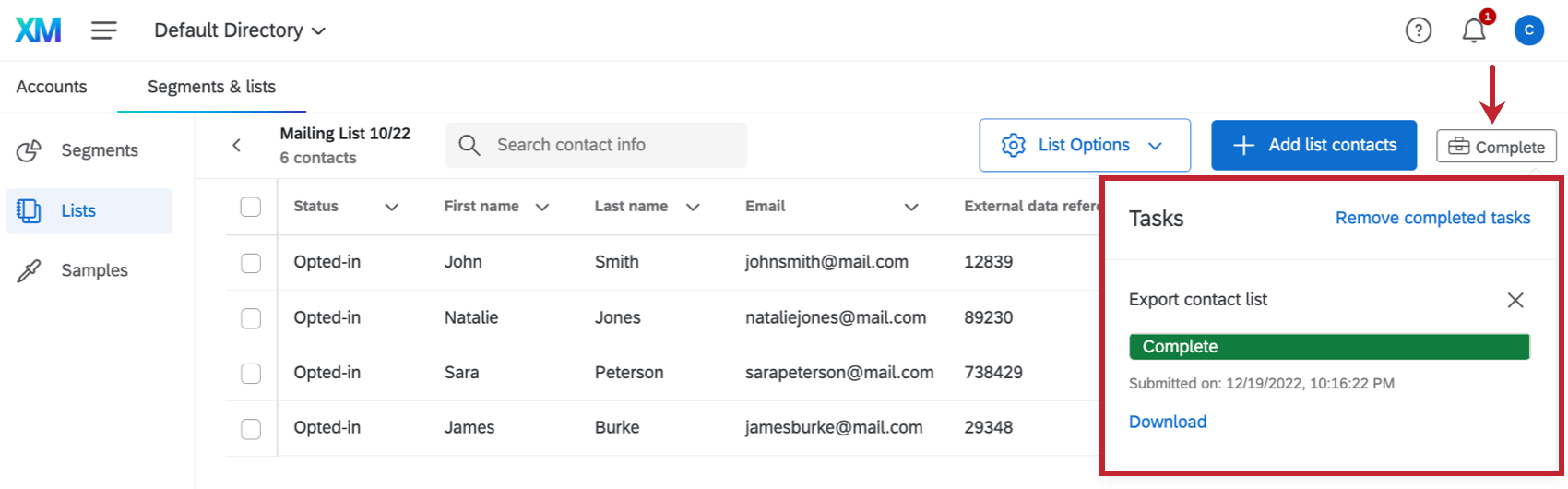Modifica degli elenchi di contatti in una lista di invio (XMD Lite)
Informazioni sulla modifica dei contatti in un elenco di contatti della Directory XM Lite
Una volta creato la LISTA DI INVIOpotrebbe essere necessario modificare i membri della lista. Potete modificare le loro informazioni, opt-in per i messaggi di posta elettronica, monitorare le loro interazioni con i sondaggi inviati e altro ancora.
Per iniziare, basta cliccare sulla lista di invio che si desidera modificare.
Informazioni di contatto
Per ogni contatto della lista è possibile visualizzare i suoi campi di contatto, come il nome e l’e-mail. Quando si seleziona un contatto, sulla destra si apre un menu contenente ulteriori informazioni su di esso.
ATTRIBUTI
Questa sezione contiene informazioni di contatto modificabili. Lo stato Opt-in si riferisce al fatto che il contatto sia opt-in per ricevere e-mail dalla lista di invio.
Questa sezione contiene anche i dati integrati salvati nel contatto. Qui è possibile modificare i valori evidenziandoli o facendo clic su di essi. Facendo clic su Aggiungi attributo è possibile aggiungere un nuovo campo DATI INTEGRATI e il relativo valore.
LISTA
In questa sezione vengono visualizzati tutti gli elenchi e i campioni a cui appartiene il contatto. Qui è possibile rimuovere o opt-out il contatto da qualsiasi elenco di contatti in cui si trova.
STATISTICHE
Questa sezione contiene informazioni sul numero di volte in cui sono stati inviati inviti al contatto e sulla data. Queste informazioni si applicano solo agli inviti inviati a questa lista di invio. Se il contatto appartiene a un’altra lista di invio, queste statistiche saranno escluse.
Azioni di contatto
Se si fa clic sui 3 punti orizzontali avanti al nome del contatto, è possibile modificarne le informazioni, visualizzarne la cronologia o eliminarlo. È inoltre possibile modificare più contatti nell’elenco selezionando i contatti con le caselle di controllo lungo la sinistra e poi selezionando i tre punti all’estrema destra.
AZIONI PER UN SINGOLO UTENTE SELEZIONATO
- Modifica: modifica i dati del contatto, come nome, indirizzo e-mail e dati integrati.
- Visualizza la cronologia: Vedere la cronologia di distribuzione e di risposte al sondaggio per il contatto.
Consiglio Q: Sia la Cronologia risposte che la Cronologia e-mail forniscono informazioni specifiche sulla lista di invio. Se un contatto fa parte di un’altra lista di invio e a questa vengono inviati sondaggi, questi non vengono visualizzati nella cronologia. Per ulteriori informazioni sugli stati delle e-mail che vedete qui, andate su Stati di distribuzione.
- Elimina contatto: Elimina definitivamente il contatto da tutte le liste di invio.
Attenzione: L’eliminazione di un contatto invalida i collegamenti individuali distribuiti per quel contatto. Se il rispondente cerca di accedere a un sondaggio utilizzando un collegamento legato al suo contatto cancellato, riceverà un messaggio di errore che dice: “L’URL non è corretto. Si prega di ricontrollare l’URL e di riprovare”
AZIONI PER PIÙ UTENTI SELEZIONATI
- Esporta contatti: Consente di esportare i contatti selezionati.
- Modifica dati integrati: Modifica i dati integrati dei contatti selezionati. Per ulteriori informazioni, vedere Modifica dei dati integrati.
- Opt-out dalla lista/Opt-in alla lista: Opt-out dall’elenco dei contatti selezionati o opt-in dalla lista.
- Elimina i contatti: Elimina definitivamente i contatti da tutte le liste di invio.
Attenzione: L’eliminazione di un contatto invalida i collegamenti individuali distribuiti per quel contatto. Se il rispondente cerca di accedere a un sondaggio utilizzando un collegamento legato al suo contatto cancellato, riceverà un messaggio di errore che dice: “L’URL non è corretto. Si prega di ricontrollare l’URL e di riprovare”
Opzioni lista
Il pulsante Opzioni lista nell’angolo in alto a destra consente di eseguire le seguenti operazioni sulla lista di invio:
- Esportazione dell’elenco di contatti: Scarica un elenco di contatti. È possibile scegliere il tipo di file, se esportare le statistiche dei contatti e se esportare i dati di contatto Dati incorporati. Per ulteriori informazioni sulle opzioni disponibili, vedere Esportazione dell’elenco di contatti.
Consiglio Q: non importa quali contatti siano selezionati. Tutti i contatti della lista saranno inclusi nell’esportazione.
- Unire contatti duplicati: A volte può capitare di aggiungere accidentalmente lo stesso indirizzo e-mail a una lista di invio più volte. Con questa opzione è possibile unire i duplicati. Per ulteriori informazioni, vedere Unire contatti duplicati.
- Visualizza i Campioni della Lista: Visualizza l’elenco dei campioni creati per questa lista di invio. Fare clic su un campione per visualizzarlo.
- Creare Campione dalla Lista: Create un sottogruppo di membri della vostra lista a cui inviare i sondaggi.
- Rinomina Lista: Rinomina la lista.
- Elimina Lista: Cancella la lista. Quando una lista viene eliminata, i contatti continueranno a esistere negli altri elenchi a cui sono stati aggiunti. Per ulteriori informazioni, vedere Cancella lista.
Modifica delle colonne delle informazioni sul contatto
È possibile modificare le colonne predefinite delle informazioni di contatto che vengono incluse in tutti gli elenchi di contatti e nella directory. Per ulteriori informazioni, vedere Modifica delle colonne delle informazioni sui contatti.
Aggiunta di nuovi contatti
È possibile aggiungere nuovi contatti nello stesso modo in cui sono stati inseriti per la prima volta nella lista, facendo clic su Aggiungi elenco di contatti. Per istruzioni dettagliate sull’aggiunta manuale di contatti o sull’importazione di contatti da un file, consultare la sezione Panoramica di base della Directory xm.
Unire le duplicazioni
A volte può capitare di aggiungere accidentalmente lo stesso indirizzo e-mail a una lista di invio più volte. È possibile unire questi duplicati in base ai loro indirizzi e-mail. Per le istruzioni passo-passo, vedere Unire contatti duplicati.
Attività
Durante la generazione di un campione o l’esportazione di un elenco di contatti (attività che possono richiedere tempo), accanto al pulsante Aggiungi elenco contatti apparirà un’icona di attività.
Mentre questi lavori sono in corso, è possibile lasciare la pagina e lavorare in altre sezioni. Quando si torna alla pagina Directory, è possibile controllare l’avanzamento del lavoro o visualizzare l’attività completata.